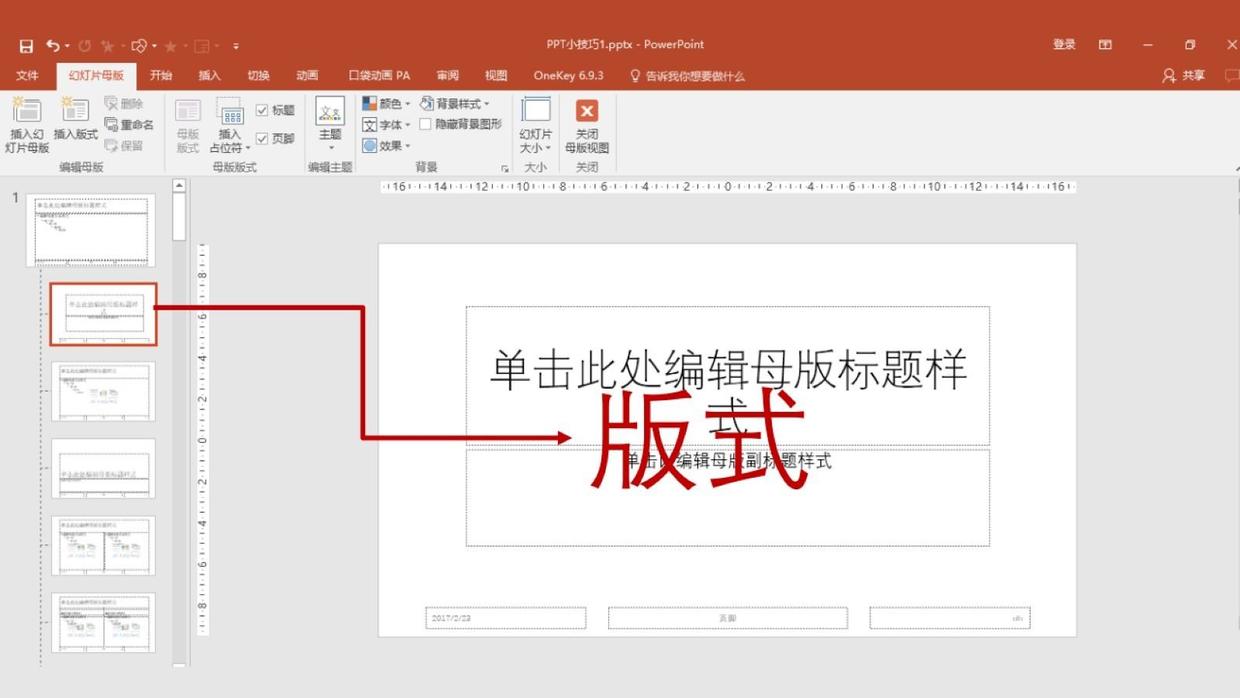Office如何锁定函数公式
wps Office如何锁定函数公式,带来简单的办法,让用户可以更好的将表格中的数据锁定,不被别人修改,带来这个办法的图文详细解说,需要的小伙伴们来看看吧!
Office如何锁定函数公式
选定整个表格:首先,打开Excel表格后,用鼠标点击左上角的“三角形”图标,以选定整个表格。

设置单元格格式:选定后,在表格位置用鼠标点击右键,选择【设置单元格格式】。

解锁所有单元格:在弹出的对话框中,找到【保护】选项,然后将【锁定】前的对钩去掉,最后点击【确定】。这样操作后,除了公式区域外的其他数据都可以被修改。

选定公式区域:回到表格页面,用鼠标选定需要锁定的公式的数据区域。
锁定公式区域:再次鼠标右键选择【设置单元格格式】,在弹出的对话框中,找到【保护】选项下的【锁定】,点击前面方框变成“打钩”状态,然后点击【确定】。

保护工作表:再次回到表格页面,点击菜单栏中【审阅】选项下的【保护工作表】。在弹出的对话框中,空白栏输入想要设置的密码,点击【确定】后再次确定密码。

完成锁定:完成以上操作后,Excel表格的公式区域就被锁定了。编辑该区域时,会弹出对话框提示单元格受保护,“若要进行修改,请取消工作表保护。您可能需要输入密码”。
我告诉你msdn版权声明:以上内容作者已申请原创保护,未经允许不得转载,侵权必究!授权事宜、对本内容有异议或投诉,敬请联系网站管理员,我们将尽快回复您,谢谢合作!